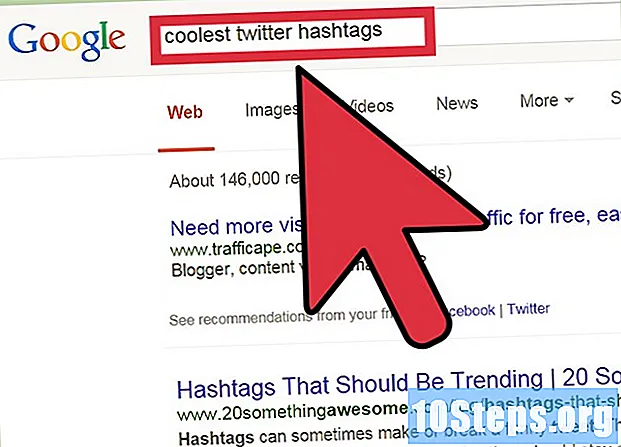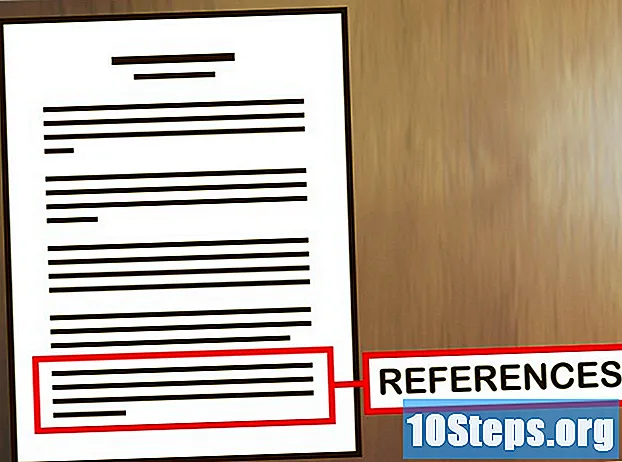Saturs
- posmi
- 1. metode Atinstalējiet atjauninājumus
- 2. metode Instalējiet lietojumprogrammas vecāku versiju
Lai atbrīvotu vietu atmiņā vai labotu atjauninājuma radīto problēmu, varat atinstalēt lietojumprogrammu atjauninājumus Android tālruņos vai planšetdatoros. Šī opcija ir pieejama tikai dažās ierīcēs un ar noteiktām programmām. Lielākā daļa tālruņu un lietotņu nepieļauj šāda veida manipulācijas. Ja jums nav šīs iespējas, bet vēlaties instalēt vecāku lietojumprogrammas versiju, tā vispirms būs jāinstalē un pēc tam manuāli jāinstalē neoficiālā versija no trešās puses avota. Google neiesaka instalēt lietotnes no citiem avotiem, izņemot Play veikalu, jo tajās var būt ļaunprātīga programmatūra vai sabojāt jūsu ierīci.
posmi
1. metode Atinstalējiet atjauninājumus
- Atveriet lietotni iestatījumi

. Šī ir ikona ar rievotu ripu. Tas var atšķirties atkarībā no motīva, kuru izmantojat savā Android ierīcē, taču tam vienmēr būs etiķete “Iestatījumi”. -

Pieskarieties Lietotnes
. Šī opcija atrodas izvēlnes augšpusē iestatījumi un blakus ikonai kvadrātu formā režģī. Pieskarieties, lai parādītu lejupielādēto un sistēmas lietojumprogrammu sarakstu. -
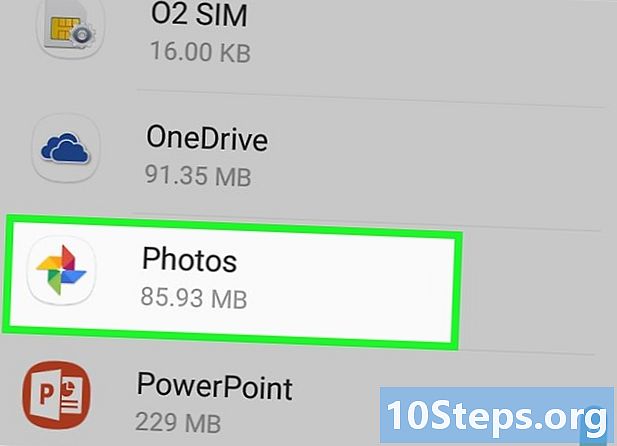
Atlasiet lietojumprogrammu. Visas lietojumprogrammas, kas instalētas jūsu Android ierīcē, ir uzskaitītas alfabēta secībā. Nospiediet mēness, lai parādītu lapu Informācija par lietotni.- Atjauninājumus var atinstalēt tikai dažās iepriekš instalētās lietotnēs dažos Android tālruņos.
-

Meklējiet pogu ⋮. Šī ir poga 3 vertikālu punktu veidā, kas atrodas lapas augšējā labajā stūrī Informācija par lietotni.- Ja lapas augšējā labajā stūrī neredzat šo pogu, tas nozīmē, ka atjauninājumus nevar atinstalēt. Dodieties uz šī raksta otro daļu, lai uzzinātu, kā atinstalēt lietojumprogrammu un instalēt vecāku neoficiālo versiju.
-
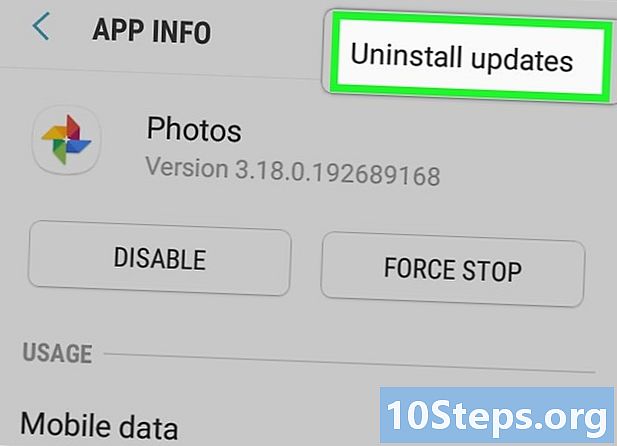
atlasīt Atinstalēt atjauninājumus. Parādīsies konsoles logs, kurā tiks vaicāts, vai vēlaties atinstalēt lietojumprogrammu atjauninājumus. -

izvēlēties labi. Šī opcija atrodas loga labajā apakšējā stūrī. Pieskarieties, lai apstiprinātu atjauninājumu atinstalēšanu.
2. metode Instalējiet lietojumprogrammas vecāku versiju
-

Lejupielādējiet un instalējiet Droid aparatūras informāciju. Pirms turpināt darbu, jums jāpārbauda dažas svarīgas tālruņa aparatūras specifikācijas, lai pārliecinātos, ka esat lejupielādējis pareizo lietojumprogrammas versiju. Lejupielādējiet Droid aparatūras informāciju vietnē Google Play Store.- Google Play veikalā atrodiet Droid aparatūras informāciju un nospiediet instalēt pēc tam instalēt lietojumprogrammu atvērts instalēšanas beigās atvērt.
-

Pierakstiet OS versiju un punktu skaitu uz tālruņa collu. Ieplūde aparatūra no Droid Info, apskatiet sadaļu OS versija pēc tam ņemiet vērā Android izmantoto versiju. Punktu skaits collā (DPI) ir atkarīgs no jūsu ekrāna lieluma.- Labāk ir pierakstīt šo informāciju, lai to neaizmirstu.
-
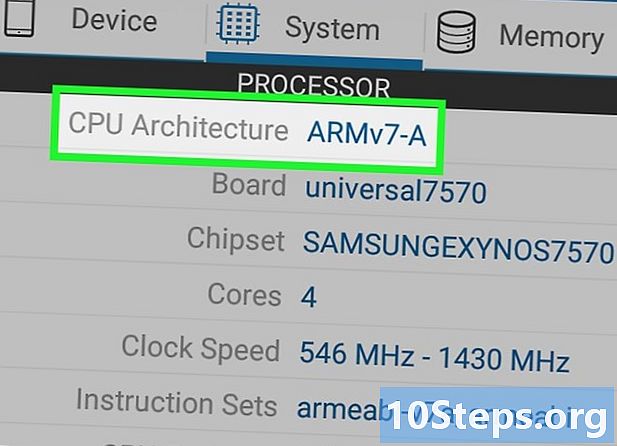
Ņemiet vērā jūsu Android procesora arhitektūru. Atveriet cilni sistēma lietojumprogrammā Droid Info. Apskatiet iespējas CPU arhitektūra un Instrukciju komplekti lai uzzinātu, vai jūsu Android lieto mikroshēmojumu ARM vai x86 un ja tā ir 32 bitu vai 64 bitu mikroshēmojums. Ja kāda no šīm iespējām norāda 64, pastāv liela iespēja, ka tā ir 64 bitu versija. Ja jūs neredzat pieminēšanu 64, iespējams, tas tā nav.- Ja tālrunis izmanto Android 64 bitu versiju, tas nozīmē, ka jūs varat palaist 32 bitu lietojumprogrammas bez tāda brīža problēmām, kuras ir viena veida (ARM vai x86). Tomēr 32 bitu tālrunis nevar palaist 64 bitu programmas.
- Jaunākajos Android tālruņos visbiežāk izmantotais procesors irarm64.
-

Atinstalējiet lietotni. Pirms instalējat vecāku lietojumprogrammas versiju, vispirms tā ir pilnībā jāinstalē. Atcerieties ņemt vērā tās pašreizējo versiju, lai pārliecinātos, ka esat instalējis iepriekšējo versiju. Lai atinstalētu lietojumprogrammu:- ieiet iekšā iestatījumi

; - nospiediet

Manas spēles un lietotnes ; - atlasiet lietojumprogrammu;
- izvēlēties atinstalēt.
- ieiet iekšā iestatījumi
-

dot iespēju Nezināmi avoti. Lai instalētu lietotnes no avotiem, kas nav Google Play veikals, jums jāmaina ierīces iestatījumi, lai atļautu lietotnes no nezināmiem avotiem.- atvērts iestatījumi

. - atlasīt

Bloķēšanas ekrāns / drošība. - Velciet iespēju Nezināmi avoti stāvoklī ON

.
- atvērts iestatījumi
-

Uz tikšanos šī lapa. Atveriet mobilo tīmekļa pārlūku un dodieties uz oficiālo APK Mirror vietni. -
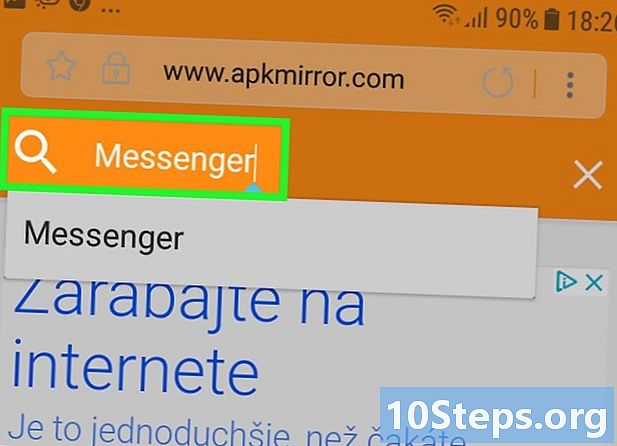
Pieskarieties palielināmā stikla ikonai. Lapas augšējā labajā stūrī piesitiet palielināmā stikla ikonai un ierakstiet lietojumprogrammas nosaukumu. APK Spogulis piedāvā daudzas jaunākās un vecās populārāko lietojumprogrammu versijas, un jums būs jāatrod tikai tā, kuru vēlaties lejupielādēt. Ja nevarat atrast meklēto versiju:- iet uz longlet Apps ;
- pieskarieties lietotnes nosaukumam;
- ritiniet ekrānu līdz opcijai Visas versijas (Pieteikumi ir uzskaitīti no vecākajiem līdz pēdējiem).
-
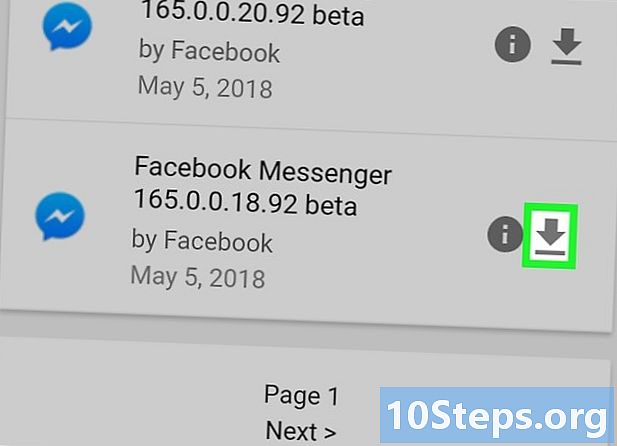
Nospiediet
. Šī lejupvērstās bultiņas poga atrodas pa labi no lietojumprogrammas versijas, kuru vēlaties lejupielādēt. Pieskarieties, lai parādītu lejupielādes lapu. -
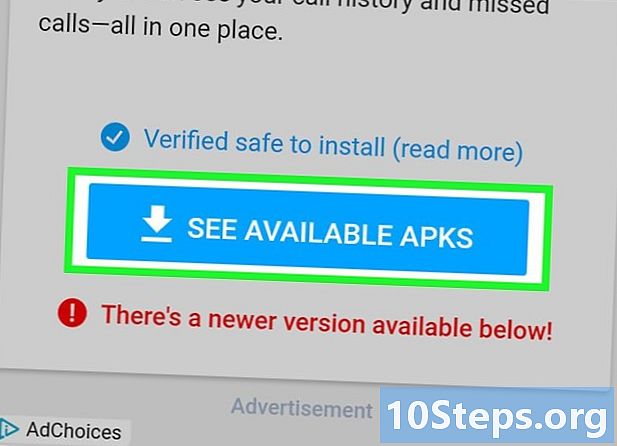
atlasīt SKATIET PIEEJAMUS APKS. Pēc tam pieskarieties tālrunim pielāgotās versijas numuram. Sadaļā Lejupielādēt zem kolonnas variants, pieskarieties versijai, kas atbilst jūsu ierīces specifikācijām (ko jūs iepriekš atzīmējāt). Ja versijā ir teikts “arm”, tas nozīmē, ka tā ir 32 bitu versija, savukārt “arm64” versija ir 64 bitu versija.- Ja jūsu tālrunis ir 64 bitu, varat palaist 32 bitu programmas bez tāda paša veida problēmām (ARM vai x86), taču 32 bitu tālrunis nekad nebūs savietojams ar 64 bitu lietojumprogrammām.
- Ja nav versijas, kas precīzi atbilstu jūsu DPI, atlasiet “nodpi” versiju, kas parasti der visiem ekrāna izmēriem.
-

Ritiniet ekrānu līdz opcijai LEJUPIELĀDĒT APK. Šī poga atrodas ekrāna apakšā un ļauj lejupielādēt lietojumprogrammu. Lejupielādes beigās jums tiks lūgts atvērt mapi, kurā ir fails, vai tieši lejupielādēto failu. Ieteicams atvērt failu lietojumprogrammā Mani faili.- Nospiediet labi ja redzat logu, kurā tiek lūgts lejupielādēt šāda veida failus.
-

Atveriet lejupielādēto failu mapi. Pieskarieties tikko lejupielādētajai lietotnei. Lielākajā daļā Android ierīču mape, kurā atrodas lejupielādētie faili, ir sintitle Lejupielādes. Atrodiet lejupielādēto APK failu un piesitiet tam. -

Nospiediet instalēt. Šī opcija atrodas instalācijas ekrāna labajā apakšējā stūrī un ļauj instalēt lietojumprogrammu. Kad tā būs instalēta, tā automātiski tiks atvērta un lūgs atļaut piekļuvi dažādām tālruņa funkcijām. Nospiediet atļauja ļaut lietojumprogrammai piekļūt funkcijām, kas vajadzīgas tās darbībai.

- Lietotnēs, kas instalētas no avotiem, kas nav Google Play veikals, var būt vīrusi un ļaunprātīga programmatūra vai nepareizas instalēšanas gadījumā tas var citādi sabojāt tālruni. Ja APK instalējat no neoficiāliem avotiem, dariet to uz savu risku.